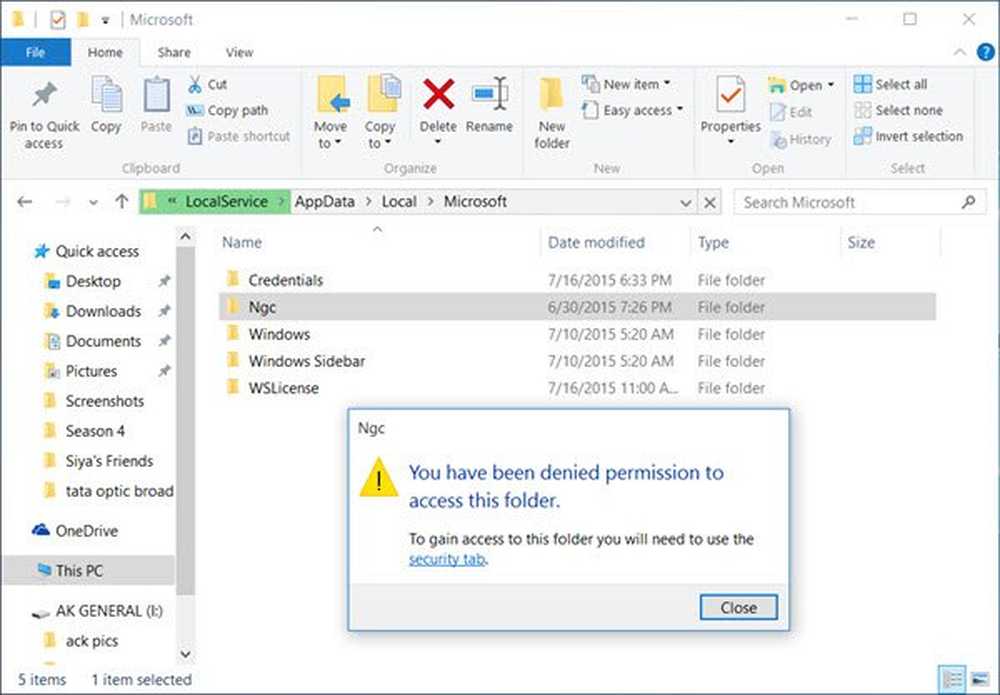Conectarea PIN-ului și a imaginii de parolă nu este oferită în Windows 10/8

Windows 8 a introdus noi modalități de conectare la computer. În plus față de autentificarea tradițională bazată pe parolă, a adăugat codul PIN și parola de conectare imagine pentru siguranța și securitatea utilizatorilor. De asemenea, a fost introdus Microsoft conectarea la contul de e-mail, în plus față de conectarea locală pe domenii și pe domenii. Vă recomandăm cu insistență utilizatorilor să activeze în sistemul dvs. modalități alternative de conectare. Prin urmare, trebuie cel puțin să configurați un cod PIN sau o imagine parolă ca o opțiune alternativă doar în cazul în care aveți nevoie de ea.
Cu toate acestea, există unele conflicte de proiectare care nu vă permit să utilizați oricare dintre acestea PIN sau a Imagine Parolă pentru a vă conecta la sistemul dvs. De exemplu, când vă aflați Modul sigur, nici una dintre aceste alternative nu funcționează și trebuie să aveți o parolă tradițională în acest caz. Dar, în cazul în care, dacă nu vi se oferă nici una dintre aceste opțiuni chiar și în modul normal, atunci trebuie să o rezolvați. Consultați această postare, dacă vă confruntați cu o problemă specifică în cazul în care codul de conectare PIN este dezactivat în domeniu.
Dacă în Windows 10 / 8.1 nu este oferită conectarea PIN și parola imaginii, există o setare a politicii de securitate; poate fi necesar să vă schimbați.
Codul de conectare PIN și imagine nu este oferit în Windows 10
Această metodă numai în Windows 10/8; Pro & Enterprise Editions, deoarece impune sistemului dvs. de operare să aibă editorul politicilor de grup.
1. presa Windows Key + R combinație, tip pus secpol.msc în Alerga caseta de dialog și lovit introduce pentru a deschide Politica locală de securitate fereastră.


3. Acum, în panoul din dreapta, căutați Politică numit Logare interactivă: nu se afișează ultimul nume de utilizator. Când această politică este setată la Activat, cu excepția ultimului nume de utilizator, nici unul Imagine Parolă nici PIN este afișat la conectare. Deci, faceți dublu clic pe același lucru Politică pentru a obține acest lucru:

4. În cele din urmă, în fereastra de mai sus, alegeți a invalid opțiune. Clic aplica urmat de O.K. Acum puteți reporni sistemul și dacă ați configurat deja PIN sau a Imagine Parolă, acum veți putea să le folosiți la conectare.
Înrudite citiți: PIN-ul nu funcționează și nu mă lasă să semnez.
Sper că acest lucru vă ajută!